このセクションでは、新しいプロジェクトのデータの編成方法、および考慮する必要がある設定オプションについて説明します。
新しい作業フォルダを設定するには
新しい作業フォルダをデータ ショートカット プロジェクトを保存する場所に設定します。
データ ショートカット プロジェクトの既定の作業フォルダは、C:\Users\Public\Documents\Autodesk\Civil 3D Projects です。既定の作業フォルダは、Autodesk Vault プロジェクトおよび(非 Vault の) 測量プロジェクトでも使用されます。
Autodesk Vault、ローカル測量、およびデータ ショートカットのプロジェクトで作業する場合、プロジェクト タイプごとに個別の作業フォルダを設定した方が、管理が容易になります。
- [ツールスペース]の[プロスペクター]タブで、
 を選択します。
を選択します。
- 目的のフォルダに移動して選択します。
データ ショートカット プロジェクトの新しいテンプレートを作成するには
サンプル テンプレートが適切ではない場合、新しいテンプレートを作成します。
独自のプロジェクト テンプレートを作成するには、既定のテンプレート「_Sample Project」をコピーして新しい名前で保存します。新しいデータ ショートカット XML ファイルの自動保存を維持するには、_Shortcuts フォルダおよびサブフォルダを変更しないでください。新しいデータ ショートカット フォルダを作成すると、テンプレートのリストの中に新しいプロジェクト テンプレートが表示されます。
- フォルダ C:\Users\Public\Documents\Autodesk\Civil 3D Project Templates に移動します。
- フォルダ「_Sample Project」をコピーし、同じ場所に貼り付け名前を変更します。これが新しいテンプレートになります。
- 新しいテンプレートを開き、フォルダおよびサブフォルダの構造を確認します。
- 最上位のフォルダ「_Shortcuts」およびその内部のフォルダは変更しないでください。その他のフォルダは名前や階層構造の変更が可能です。
新しいデータ ショートカット フォルダを作成するには
関連するプロジェクト図面およびデータ ショートカットのセットを保存する新しいフォルダを作成します。
プロジェクト名を反映したフォルダ名を作成し、データの分類にプロジェクト テンプレートを使用するかどうかを指定します。
次の図に、既定のプロジェクト テンプレートで作成される構造を示します。
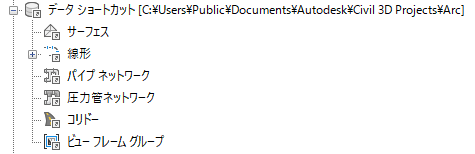
ショートカット プロジェクト テンプレート: [プロスペクター]ツリーのアイコン

ショートカット プロジェクト テンプレート: 作業フォルダ
プロジェクトのコレクションやデータが増大していくこと考えると、プロジェクト テンプレートを使用するのが最も良い方法です。
![]() チュートリアル実習: データ ショートカット フォルダを設定する
チュートリアル実習: データ ショートカット フォルダを設定する
- [ツールスペース]の[プロスペクター]タブで、
 を選択します。
を選択します。
- [新規データ ショートカット フォルダ]ダイアログ ボックスで、プロジェクト フォルダの名前を指定します(必要に応じて説明を加えることもできます)。
- 必要に応じて、[プロジェクト テンプレートを使用]を選択し、別のプロジェクト テンプレート フォルダの場所を参照し、プロジェクト テンプレートの名前をクリックします。
- [OK]をクリックします。新しいプロジェクト フォルダが作業フォルダに作成されます。
データ ショートカット フォルダを設定するには
データ ショートカットへのプロジェクト パスを指定します。
現在のデータ ショートカット フォルダ(プロジェクト フォルダ)へのパスは、[ツールスペース]の[プロスペクター]タブの[データ ショートカット]ノードで指定します。
通常、プロジェクト フォルダには、データ ショートカットとデータ参照のソース オブジェクトの両方が格納されています。
アクティブな図面のデータ参照は、アクティブなプロジェクト フォルダから作成します。
データ ショートカット フォルダを設定または変更すると、フォルダ内のすべての図面にショートカットがリロードされます。ショートカットをリロードして[データ ショートカット エディタ]ウィンドウで行った変更を適用することができます。
- [ツールスペース]の[プロスペクター]タブで、[データ ショートカット]を右クリックし、[データ ショートカット フォルダを設定]を選択します。
- [データ ショートカット フォルダを設定]ダイアログ ボックスで、作業するプロジェクトの名前をクリックします。
- [プロスペクター]タブの[データ ショートカット]ノードに新しいプロジェクト パスが表示されていることを確認します。
プロジェクトの検索パスを定義するには
図面を開くときは、現在のユーザ(Windows にログインしているユーザ)の ShortcutFolders.xml ファイルに格納されているプロジェクト情報に基づいて、プロジェクトのデータ ショートカットが解決されます。このファイルには、プロジェクトの作業フォルダに関する情報が記述されています。このファイルは、システムで管理されるため手動で編集しないでください。
このファイルでプロジェクトが見つからない場合は、[オプション]ダイアログ ボックスの[ファイル]タブの[プロジェクト ファイルの検索パス]で追加の検索パスを定義できます。これは、別々のコンピュータで作業する複数のユーザがネットワーク上でデータを共有する場合に役立ちます。この場合、ショートカット プロジェクトをサーバに配置でき、この場所を参照するように各クライアントのコンピュータで検索パスを定義します。

 [オプション]をクリックします。
[オプション]をクリックします。
- [オプション]ダイアログ ボックスで[ファイル]タブをクリックします。
- [プロジェクト ファイルの検索パス]の項目を選択し、[追加]をクリックします。
- 新たに追加されたプロジェクトを選択し、[追加]をクリックします。
- データ ショートカット プロジェクトの検索パスを入力します。パスは Universal Naming Convention(UNC) 形式で指定する必要があります。
- [OK]をクリックします。